Da questa pagina è possibile scaricare la versione dimostrativa di GeASt. Si tratta di una versione analoga a quella commerciale con due limitazioni:
- E’ possibile inserire solo un numero limitato di articoli di magazzino.
- E’ possibile inserire documenti di trasporto, fatture ecc. solo per l’anno 2002. Questa limitazione permette di valutare il programma a piacimento senza poterlo utilizzare per scopi commerciali.
Più avanti troverete le istruzioni per l’installazione.
Scarica la versione per Windows XP o successivo
Scarica la versione per Mac OS X 10.8 o successivo
Scarica la versione per Linux (64 bit)
Documentazione
E’ possibile scaricare in formato elettronico il manuale che accompagna ogni copia di GeASt. Si tratta di un documento in formato PDF. Il manuale è presente in due versioni: la versione con immagini contiene anche immagini delle schermate del programma e quindi risulta più chiara. La versione senza immagini è identica ma sono state eliminate le immagini delle schermate. Questa versione permette di risparmiare carta e inchiostro se si decide di stampare il manuale.
Scarica il manuale con le immagini
Scarica il manuale senza immagini
Facendo click sui collegamenti con il pulsante sinistro del mouse il manuale verrà visualizzato sullo schermo. Per scaricare il manuale sul vostro computer fate click con il pulsante destro del mouse e scegliete il menu Salva oggetto con nome… o Salva destinazione come…, a seconda del programma che state usando per navigare in internet.
Il programma Acrobat Reader necessario per visualizzare il manuale è molto diffuso ed è probabilmente già presente sul vostro computer. In caso contrario potete scaricarlo dal sito del produttore.
Istruzioni per l’installazione
Windows: quando si fa click sul collegamento per scaricare la versione dimostrativa si apre una finestra che chiede se salvare il programma sul disco oppure eseguirlo (Apri). Se volete installare GeASt su questo computer potete scegliere di eseguirlo, altrimenti è necessario salvare il file, copiarlo su un altro computer ed eseguirlo sul nuovo computer. Quando il programma di installazione viene eseguito è sufficiente seguire le istruzioni che compaiono sullo schermo.
Mac OS X: il programma è contenuto in una immagine disco. Dopo averla scaricata fate doppio click per aprirla: si aprirà una finestra contenente alcune icone. Trascinate l’icona GeASt sopra all’icona Applicazioni per copiare automaticamente il programma nella cartella Applicazioni, in cui vengono solitamente copiati i nuovi programmi. Per avviare il programma potrete procedere come al solito, cercandolo nella cartella Applicazioni. E’ anche possibile trascinare l’icona dalla cartella Applicazioni al Dock in modo di averla pronta per un avvio semplificato.
Linux: il programma è contenuto in un archivio compresso. Scompattatelo in una opportuna posizione nella vostra cartella home e seguite le istruzioni contenute.
All’avvio del programma compare una schermata che richiede l’introduzione del numero di serie. Questo numero è presente nella confezione della versione commerciale. Poiché state utilizzando una versione dimostrativa non inserite nessun numero di serie ma eseguite la versione dimostrativa. Potete scegliere se utilizzare gli archivi vuoti o con dati di esempio: si consiglia di utilizzare i dati di esempio per avere subito una visione dei dati caricati.